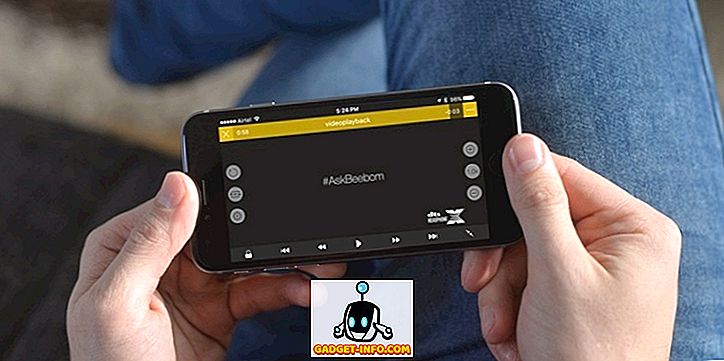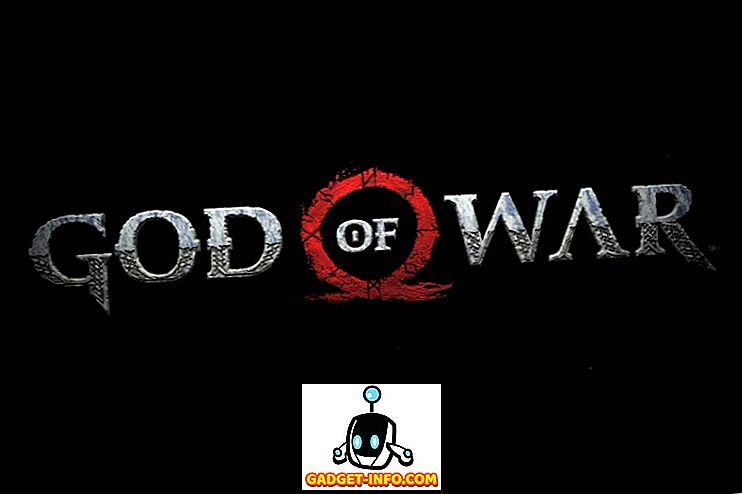Кожен веб-браузер надає інший спосіб перевірки оновлень, більшість з них досить простий і знаходиться в самому браузері. Firefox дозволяє легко перевіряти наявність оновлень через меню Довідка .

Opera також надає простий спосіб перевірки оновлень за допомогою меню Довідка .

Навіть Google Chrome спрощує автоматичне завантаження та встановлення оновлень. Однак, якщо ви використовуєте браузер Safari від Apple, як перевірити наявність оновлень? У браузері не знайдено механізм оновлення Safari.
Після інсталяції Safari також було встановлено оновлення програмного забезпечення Apple, яке надає простий спосіб оновлення Safari.
Якщо у вас вже не встановлено Safari, його можна завантажити тут:
//appldnld.apple.com/Safari5/041-5487.20120509.INU8B/SafariSetup.exe
Варто відзначити, що остання версія, випущена компанією Apple для Windows, була в 2012 році, тому вона дійсно стара!
Не існує ярлика, створеного для програми оновлення програмного забезпечення Apple, тому перейдіть до наступного каталогу, що містить файл .exe у Windows Explorer:
C: Програмні файли Оновлення програмного забезпечення Apple
Двічі клацніть файл SoftwareUpdate.exe .

Оновлення програмного забезпечення Apple починає перевірку доступності нового програмного забезпечення.

Після завершення перевірки нового програмного забезпечення відображається діалогове вікно Apple Software Update . Оновлення будь-якого встановленого програмного забезпечення Apple зазначено у першому вікні списку. Програма також повідомляє вам про будь-яке нове програмне забезпечення, яке ви не встановили у другому списку.
Виберіть програмне забезпечення, яке потрібно оновити та / або встановити, вибравши відповідні прапорці. Після того, як ви зробите свій вибір, натисніть кнопку Установити внизу, яка також повідомляє, скільки елементів буде встановлено.

Відобразиться діалогове вікно Ліцензійної угоди . Прочитайте ліцензійну угоду та натисніть Прийняти .

Якщо відобразиться діалогове вікно Контроль облікових записів користувачів, натисніть кнопку Так, щоб продовжити.
ПРИМІТКА. Це діалогове вікно може не відображатися в залежності від налаштувань керування обліковими записами користувачів . Див наш пост, Windows 7 - Як налаштувати UAC (User Account Control), для отримання додаткової інформації.

Відобразиться діалогове вікно, в якому відображається прогрес завантаження.

Після завершення завантаження інсталюються оновлення та / або нове програмне забезпечення.

Після завершення інсталяції діалогове вікно відображає стан інсталяції. Натисніть кнопку OK, щоб повернутися до діалогового вікна оновлення програмного забезпечення Apple .

Програму оновлення програмного забезпечення Apple можна встановити, щоб автоматично перевіряти наявність оновлень і сповіщати вас про наявність оновлень. Для цього виберіть пункт Налаштування в меню Редагування .

Відобразиться діалогове вікно Параметри оновлення програмного забезпечення Apple, у якому активована вкладка Розклад . Виберіть перемикач, який відповідає тому, як часто ви хочете, щоб програма перевіряла наявність оновлень.

Також можна перевірити, які оновлення були встановлені, натиснувши вкладку Встановлені оновлення . Вказується дата, назва програмного забезпечення та версія, до якої вона оновлюється.
Натисніть кнопку ОК, щоб закрити діалогове вікно Параметри оновлення програмного забезпечення Apple .

Якщо натиснути OK у діалоговому вікні Параметри оновлення програмного забезпечення Apple, діалогове вікно керування обліковими записами користувачів може відображатися знову, залежно від ваших налаштувань (див. Примітку раніше в цій публікації). Натисніть кнопку Так, щоб повернутися до діалогового вікна Оновлення програмного забезпечення Apple .

Щоб закрити діалогове вікно « Оновлення програмного забезпечення Apple», натисніть кнопку Вийти внизу. Ви також можете вибрати Вийти з меню Файл .

Ви можете легко перевірити, яку версію Safari встановлено. Щоб переглянути поточну версію Safari, натисніть кнопку перемикання у верхньому правому куті вікна Safari та виберіть у спадному меню пункт Про Safari .

Встановлена версія Safari відображається в діалоговому вікні Про програму . Щоб закрити діалогове вікно Про програму, натисніть кнопку X у верхньому правому куті.